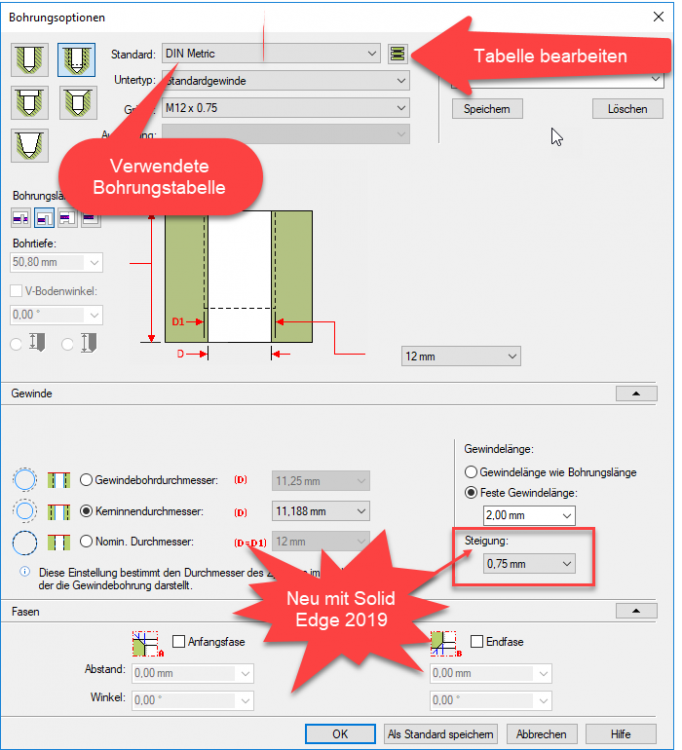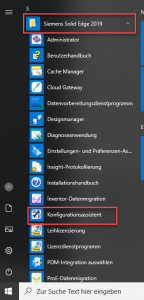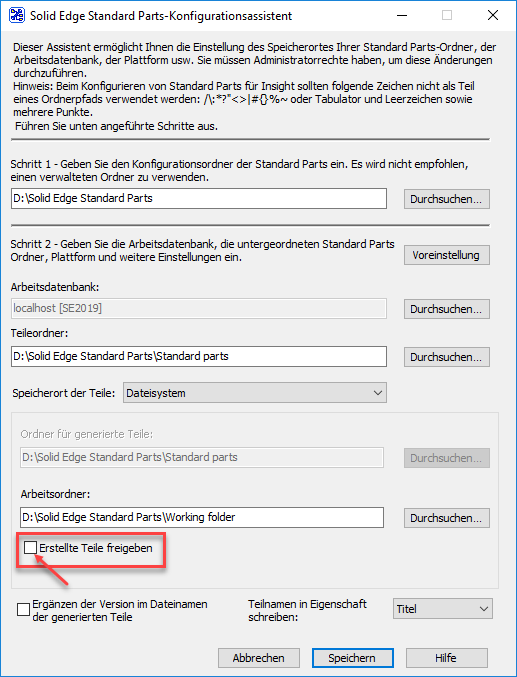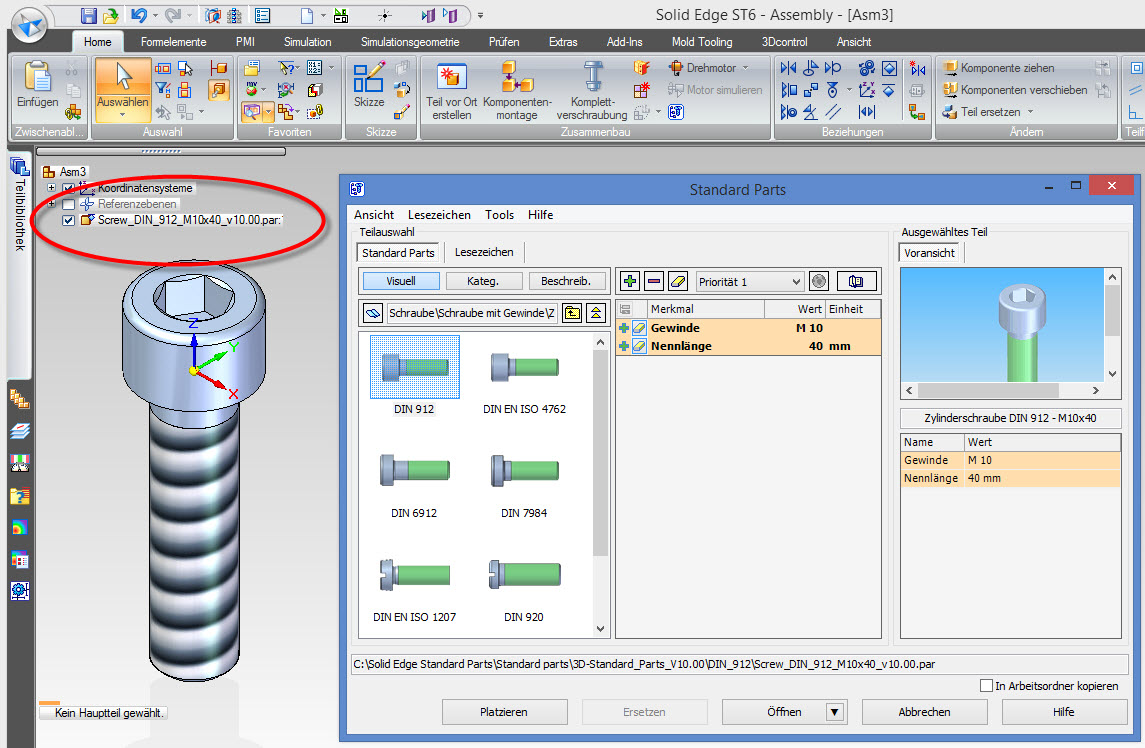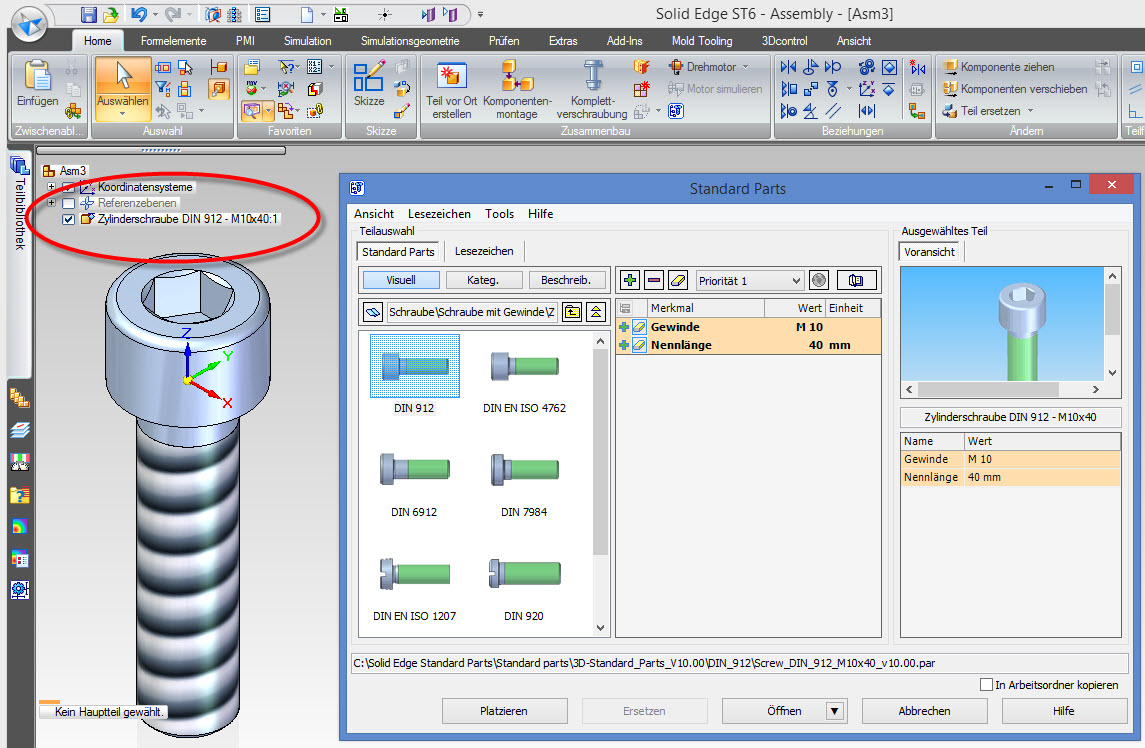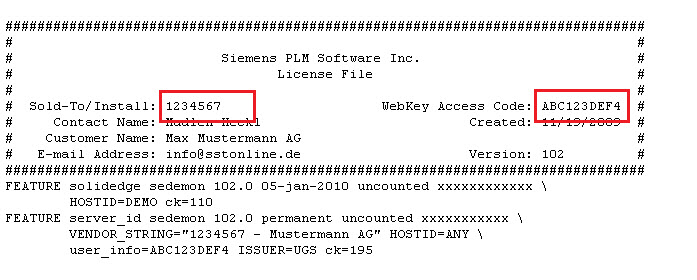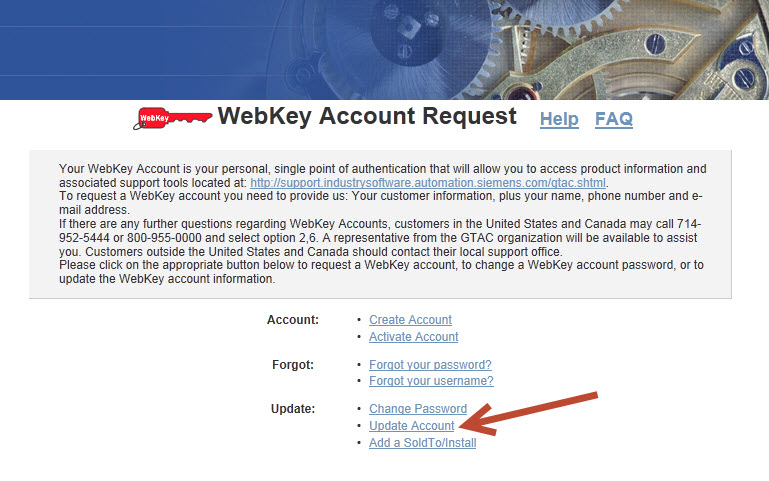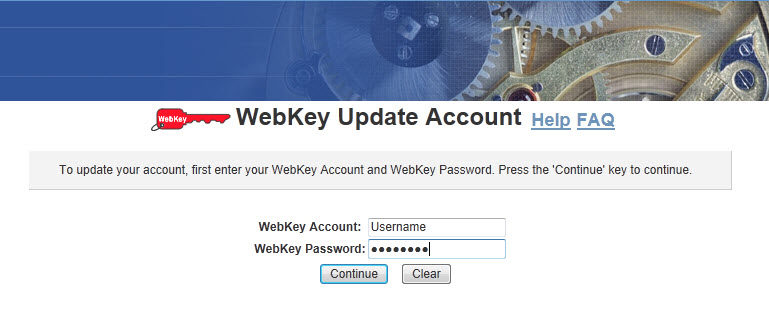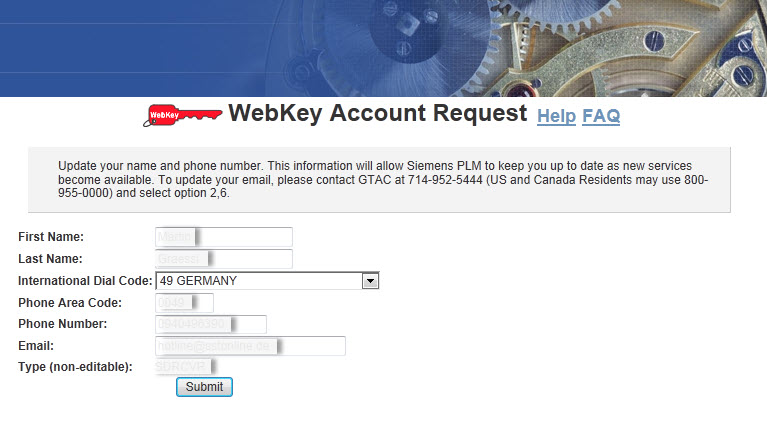Dieser Artikel ist nur für ST4 bis Solid Edge 2019!
Ab Solid Edge 2020 verwenden Sie bitte diesen Artikel: Welche Version des SPLM License Server sollte man verwenden?
Zur Verwendung einer FlexLM-Version ist die Lizenzdatei ausschlaggebend. Die in dieser Datei enthaltene Solid Edge-Version gibt einen Hinweis auf die zu verwendende Solid Edge-DVD, mit welcher FlexLM installiert werden sollte. Es kann sein, dass ältere FlexNet Versionen (mindestens ab 11.9.0.0) auch mit neueren Lizenzdateien funktionieren, es kann aber hierbei zu Einschränkungen und Problemen kommen. Wir empfehlen daher die hier angegebenen Versionen zu installieren.
Hinweis: Ältere Versionen des Lizenzservers müssen vorab deinstalliert werden! Nach der Deinstallation löschen Sie auch den Inhalt des alten FlexLM-Verzeichnises (standardmäßig C:\SEFlex\ ). Ein booten des Lizenzservers vor der Installation der neuen FlexLM-Version wird ebenfalls empfohlen.
Wichtiger Hinweis ab ST10: Wenn Sie an den Arbeitsplätzen ST10 verwenden wollen, so müssen Sie zwingend mindestens FlexNET 2016 (11.14.0) am Lizenzserver installieren!
Hier eine Liste der letzten auf den Solid Edge DVD´s ausgelieferten Versionen. Bitte beachten Sie unsere Anmerkungen:
Solid Edge 2019 DVD:
FlexNet Publisher 2016R2 (11.14.1.3) unterstützt folgende Betriebssysteme:
- Windows 10 (64-Bit)
- Windows 8.1 (64-Bit)
- Windows 8 (64-Bit)
- Windows 7 (64-Bit)
- Windows Server 2008 R2 (64-Bit)
- Windows Server 2012 (64-Bit)
- Windows Server 2012 R2 (64-Bit)
- Windows Server 2016 (64-Bit)
Hinweis: Sollten Sie die Solid Edge2019 DVD nicht zur Hand haben oder downloaden wollen, so können Sie FlexNet Publisher 2016R2 auch hier herunterladen.
Solid Edge ST10 DVD:
FlexNet Publisher 2016 (11.14.0) unterstützt folgende Betriebssysteme:
- Windows 10 (64-Bit)
- Windows 8.1 (64-Bit)
- Windows 8 (64-Bit)
- Windows 7 (64-Bit)
- Windows Server 2008 R2 (64-Bit)
- Windows Server 2012 (64-Bit)
- Windows Server 2012 R2 (64-Bit)
Hinweis: Sollten Sie die Solid Edge ST10 DVD nicht zur Hand haben oder downloaden wollen, so können Sie FlexNet Publisher 2016 auch hier herunterladen.
Solid Edge ST9 DVD:
FLEXnet 2015 (11.13.1.3) unterstützt folgende Betriebssysteme:
- Windows 10 (64-Bit)
- Windows 8.1 (64-Bit)
- Windows 8 (64-Bit)
- Windows 7 Ultimate (64-Bit)
- Windows Vista Ultimate (64-Bit)
- Windows Server 2008, Windows Server 2008 R2, Windows Server 2012 (64-Bit) oder Windows Server 2012 R2 (64-Bit)
Hinweis: FlexLM lässt sich nicht von der DVD für Windows Vista Ultimate und WIN Server 2008 und WIN Server 2008 R2 installieren.
Laden Sie sich diese Version herunter.
Solid Edge ST7 und ST8 DVD:
FLEXnet 2013 (11.12.0) unterstützt folgende Betriebssysteme:
- Windows 8.1 (32-Bit oder 64-Bit)
- Windows 7 Ultimate (32-Bit oder 64-Bit)
- Windows Vista Ultimate (32-Bit oder 64-Bit)
- Windows Server 2008, Windows Server 2008 R2 oder Windows Server 2012 (32-Bit oder 64-Bit)
Hinweis: FlexLM lässt sich nicht von der DVD für Windows Vista Ultimate und WIN Server 2008 und WIN Server 2008 R2 installieren.
Solid Edge ST6 DVD:
FLEXnet 11.11.1 unterstützt folgende Betriebssysteme:
- Windows 8 (32-Bit oder 64-Bit)
- Windows 7 Ultimate (32-Bit oder 64-Bit)
- Windows Vista Ultimate (32-Bit oder 64-Bit)
- Windows Server 2008, Windows Server 2008 R2 oder Windows Server 2012 (32-Bit oder 64-Bit)
Hinweis: FlexLM lässt sich nicht von der DVD für Windows Vista Ultimate und WIN Server 2008 und WIN Server 2008 R2 installieren.
Zurück zum Inhaltsverzeichnis der Floatinglizenzierung
Zurück zum Inhaltsverzeichnis der Solid Edge Installation.
Autoren: Harald Schön und Klaus Schüler
 Druck
Druck
 Druck
Druck